
De nos jours, nous nous attendons à ce qu’un hôtel nous remette le mot de passe du Wi-Fi en même temps que la clé de la chambre. La plupart d’entre nous n’y réfléchissent pas à deux fois avant de se connecter. Pourtant, avez-vous déjà remarqué que cela s’appelle une clé de sécurité réseau ? Qu’en est-il des abréviations WPA et WPA2 ? Vous êtes-vous déjà demandé ce qu’elles signifient ?
Si vous souhaitez mieux comprendre ce qu’est une clé de sécurité réseau, en quoi est-ce important et comment la trouver sur votre appareil, nous l’expliquerons dans cet article, sans jargon technique.
Sommaire
Qu’est-ce qu’une clé de sécurité réseau ?
Une clé de sécurité réseau est le mot de passe utilisé pour se connecter à un réseau. Il s’agit généralement d’une combinaison de lettres majuscules et minuscules, de chiffres et de symboles spéciaux, allant de simples codes d’accès (comme 12345678) à des chaînes complexes générées aléatoirement (comme W#t7vE@93#). Plus la clé est complexe, plus vous serez protégé : il s’agit de la rendre difficile à deviner. Vous devriez donc réfléchir à deux fois avant de vous connecter à un réseau pour lequel aucun mot de passe n’a été configuré, surtout s’il s’agit d’un réseau Wi-Fi public.
La sécurité du réseau ne se limite pas aux mots de passe. Dans des configurations plus avancées, une signature numérique ou même des données biométriques peuvent agir comme une protection supplémentaire, bien qu’elles soient généralement utilisées dans les environnements professionnels. Pour les réseaux Wi-Fi ordinaires, un mot de passe alphanumérique suffit généralement, à condition de respecter les normes et les meilleures pratiques actuelles.
À quoi sert une clé de sécurité réseau
Lorsque vous utilisez Internet sur un réseau Wi-Fi, vos appareils échangent des données avec le routeur. Des e-mails aux opérations bancaires en passant par la navigation occasionnelle, tout est envoyé sous forme de paquets d’informations. Sans clé de réseau sécurisée, ces paquets sont comme des cartes postales : toute personne se trouvant à proximité peut les intercepter et les lire.
Toutefois, il n’est pas seulement question de divulguer des informations sensibles. Quelqu’un qui s’approprie votre réseau Wi-Fi sans autorisation pourrait également le ralentir ou même l’utiliser pour lancer des cyberattaques. Inquiétant, non ? Cependant, avec une clé de sécurité réseau forte, ces données sont chiffrées et transformées en code illisible que seuls vos appareils et le routeur peuvent comprendre.
Types de clés de sécurité réseau
Toutes les clés de sécurité réseau ne se valent pas. Au fil des années, plusieurs protocoles de chiffrement ont été développés, chacun offrant différents niveaux de sécurité. Examinons-les de plus près :
Type de sécurité | Niveau de chiffrement | Compatibilité | Niveau de sécurité |
|---|---|---|---|
WEP | Faible (40/104 bits) | Appareils anciens | Faible |
WPA | Modéré (TKIP) | Vaste | Moyen |
WPA2 | Élevé (AES) | Universel | Élevé |
WPA3 | Très élevé (GCMP-256) | Nouveaux appareils uniquement | Très élevé |
WEP (Wired Equivalent Privacy)
WEP a été l’une des premières normes de chiffrement pour les réseaux sans fil. Il est ancien et faible. Lancé à la fin des années 90, le WEP a été conçu pour offrir la même sécurité que les réseaux câblés (d’où son nom). Malheureusement, il présente des failles importantes qui le rendent relativement facile à pirater. Si votre réseau utilise encore le protocole WEP, il est temps de procéder à une mise à niveau : ce protocole est obsolète et peu sécurisé par rapport aux normes actuelles.
WPA (Wi-Fi Protected Access)
Le WPA a été introduit en réponse aux faiblesses du protocole WEP. Il est plus sécurisé, car il utilise TKIP (Temporal Key Integrity Protocol) pour le chiffrement. Bien que le WPA constituait à l’époque une amélioration considérable, comme pour la plupart des technologies, il a depuis été dépassé par des normes plus récentes. Le WPA est encore utilisable, par exemple par certains appareils plus anciens, mais il ne dispose pas des fonctionnalités de sécurité de ses versions les plus récentes.
WPA2 (Wi-Fi Protected Access 2)
Le WPA2 est actuellement la norme de référence pour la plupart des réseaux Wi-Fi. Il utilise AES (Advanced Encryption Standard), une méthode de chiffrement beaucoup plus puissante et sécurisée que le TKIP du WPA, ce qui rend le WPA2 beaucoup plus résistant aux attaques. Si vous configurez un nouveau routeur ou un nouveau réseau Wi-Fi, il est fort probable que vous rencontriez ce protocole.
WPA3 (Wi-Fi Protected Access 3)
Le WPA3 est la forme de protection Wi-Fi la plus récente et la plus sécurisée disponible actuellement. Il offre une sécurité renforcée, même sur les réseaux Wi-Fi publics, et est conçu pour résister aux techniques de piratage plus avancées. L’une de ses fonctionnalités les plus remarquables est le chiffrement individualisé des données, qui assure que même si quelqu’un intercepte vos données, il ne pourra pas les déchiffrer par la suite.
Le WPA3 protège également contre les attaques par force brute en limitant le nombre de tentatives qu’un pirate peut effectuer pour tenter de déchiffrer la clé de sécurité du réseau. Pour les utilisateurs, le WPA3 élimine le besoin de mots de passe trop complexes : ses normes de chiffrement sont si strictes que même les codes d’accès relativement simples sont beaucoup plus difficiles à déchiffrer. Il s’agit d’une avancée significative pour assurer la sécurité de votre réseau.
Bien que de nombreux appareils utilisent encore le protocole WPA2, la mise à niveau vers le WPA3 dès que votre routeur et vos appareils le prennent en charge est un choix judicieux.
Comment trouver la clé de sécurité de votre réseau
Selon votre appareil ou votre plateforme, il existe plusieurs façons de trouver votre clé de sécurité réseau. Que vous soyez sur Windows, macOS, Android ou iOS, nous allons tout vous expliquer.
Sur un routeur ou un modem
Le moyen le plus simple de trouver votre clé de sécurité réseau consiste simplement à consulter votre routeur ou votre modem. Vous trouverez un autocollant à l’arrière ou en dessous de la plupart des routeurs, indiquant le nom du réseau par défaut (SSID) et la clé de sécurité du réseau. Si vous n’avez pas changé le mot de passe de votre réseau Wi-Fi depuis la configuration du routeur, c’est tout ce dont vous aurez besoin. Il sera généralement appelé clé WPA, clé WPA2, ou simplement mot de passe Wi-Fi.
Petit conseil : Si vous avez changé le mot de passe et que vous l’avez oublié, vous devrez accéder aux paramètres de votre routeur. Vous pouvez généralement le faire en saisissant l’adresse IP du routeur (elle ressemble généralement à 192.168.1.1) dans la barre d’adresse de votre navigateur. Vous pourrez y vérifier ou réinitialiser votre mot de passe Wi-Fi.
Sur les appareils Windows
Voici comment trouver votre clé de sécurité réseau sur Windows 10 et 11 :
- Accédez au menu Démarrer, tapez Panneau de configuration et sélectionnez-le.
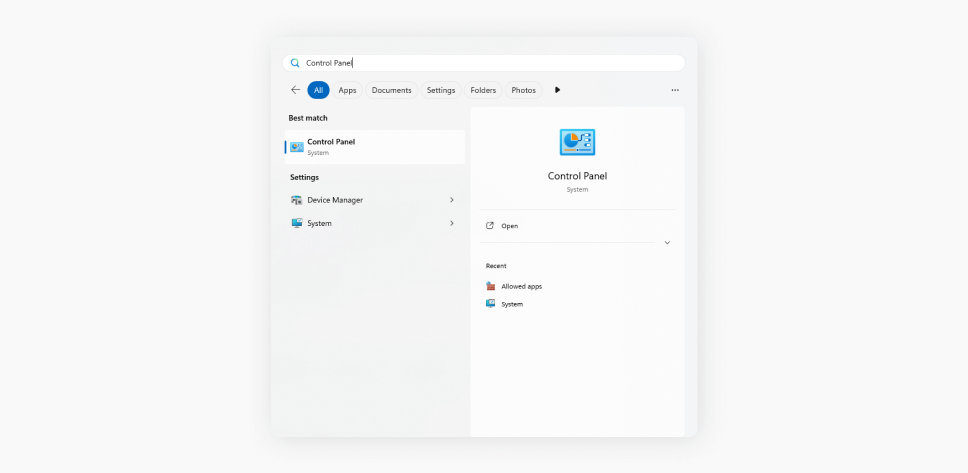
- Une fois dans le Panneau de configuration, cliquez sur Réseau et Internet, puis sur Centre Réseau et partage.
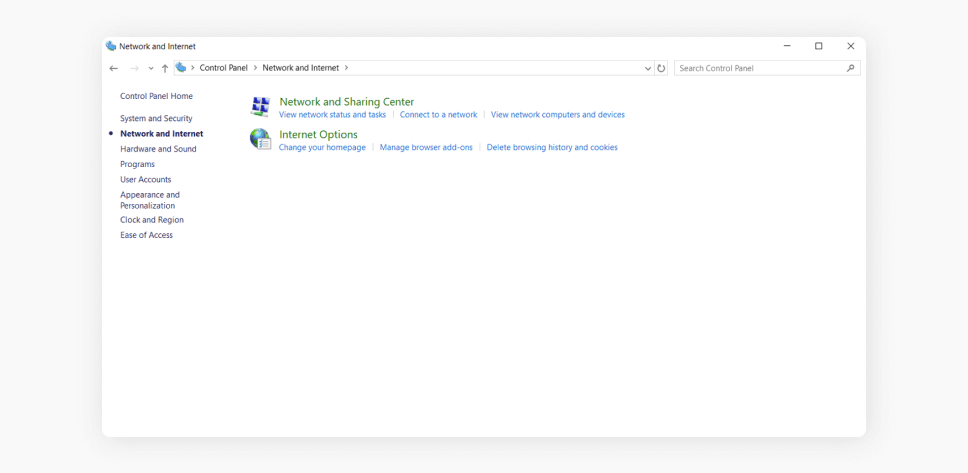
- Cliquez sur le nom du réseau Wi-Fi auquel vous êtes connecté à côté de Connexions.

- Dans la fenêtre État du Wi-Fi, cliquez sur Propriétés sans fil, puis passez à l’onglet Sécurité.
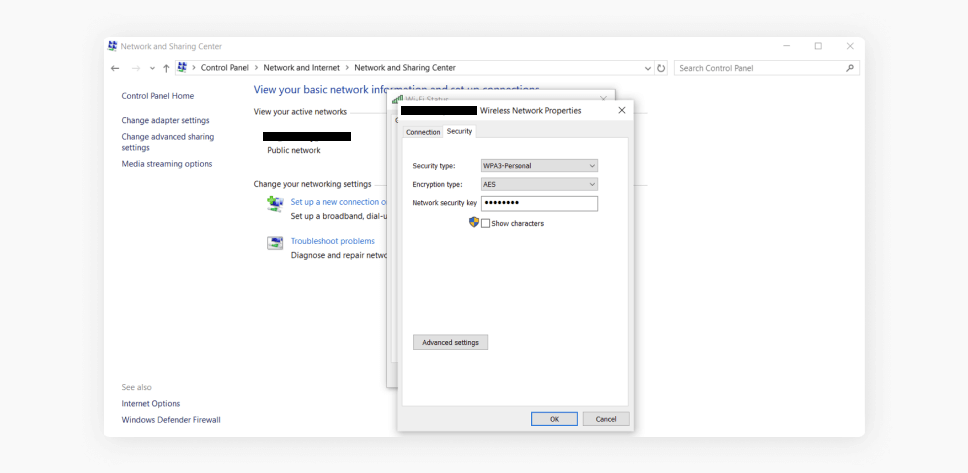
- Cochez la case Afficher les caractères et votre clé de sécurité réseau (mot de passe Wi-Fi) sera affichée.
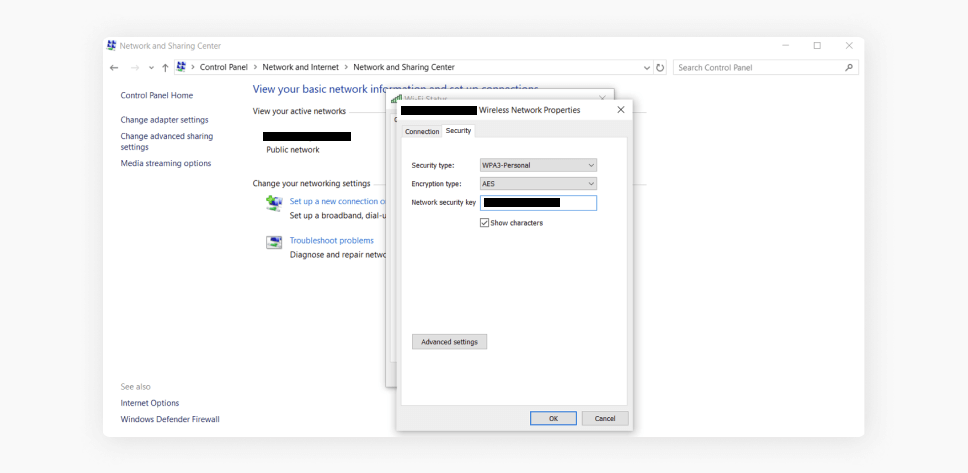
Sur les appareils macOS
Si vous utilisez un Mac, vous trouverez facilement votre clé de sécurité réseau à l’aide de Trousseaux d’accès :
- Accédez à Applications, puis à Utilitaires et sélectionnez Trousseaux d’accès.
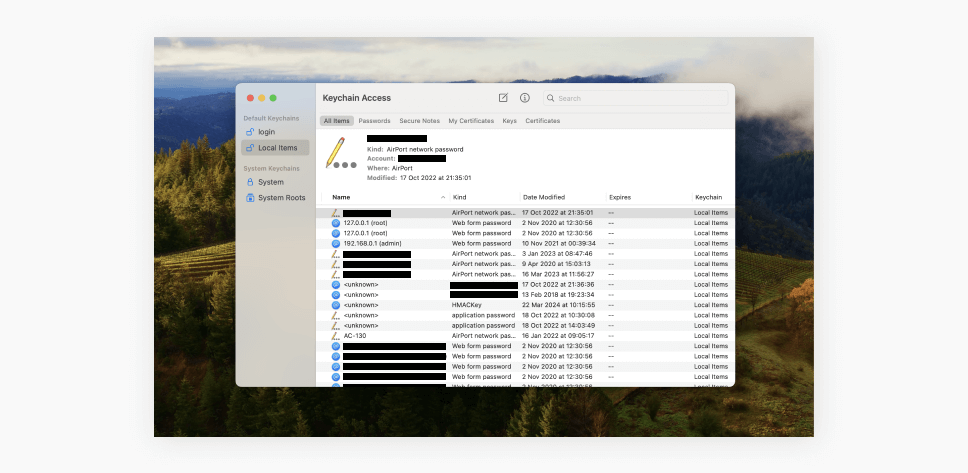
- Dans la barre de recherche, saisissez le nom de votre réseau Wi-Fi (SSID). Double-cliquez dessus pour ouvrir une nouvelle fenêtre.
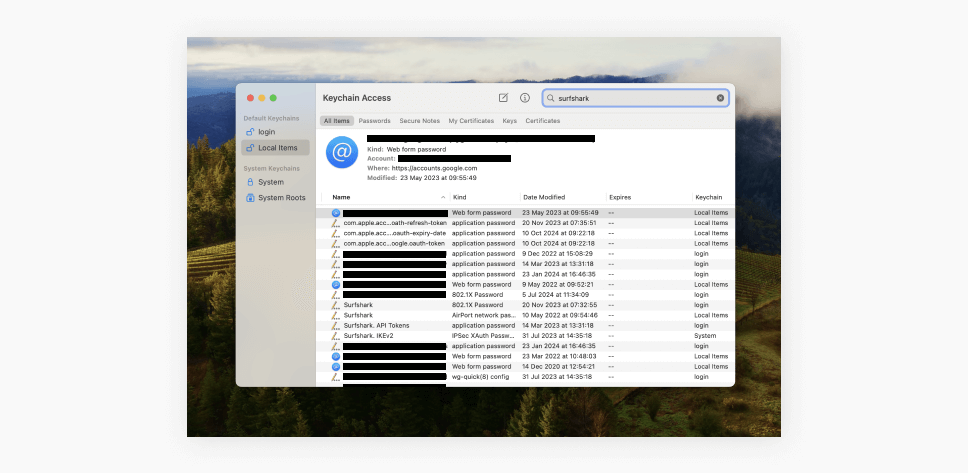
- Cochez la case indiquant Afficher le mot de passe. Vous pourriez être invité à saisir le nom d’utilisateur et le mot de passe d’administrateur de votre Mac.
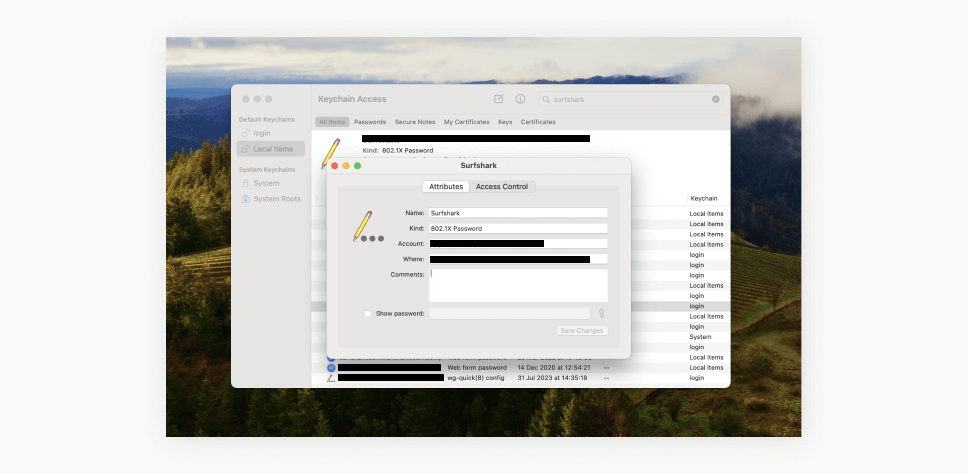
Sur les appareils Android
Pour trouver votre clé de sécurité réseau sur un appareil Android, procédez comme suit :
- Ouvrez l’application Paramètres sur votre appareil Android.
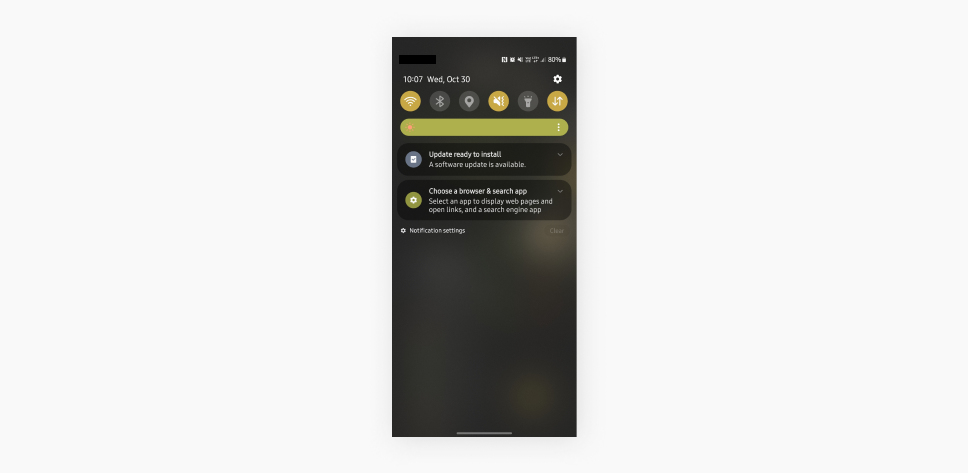
- Dans les paramètres, appuyez sur Connexions, puis sélectionnez Wi-Fi.
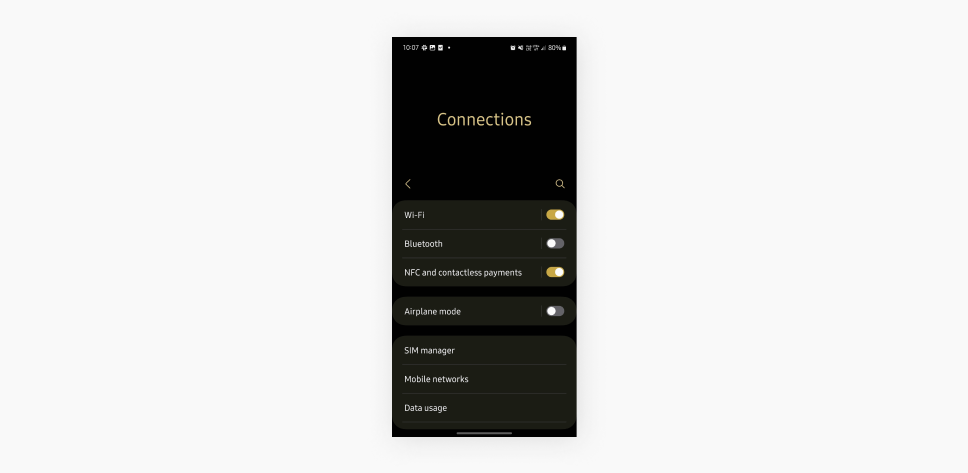
- Appuyez sur l’icône en forme d’engrenage à côté du réseau auquel vous êtes connecté. Ceci affichera les informations du réseau.
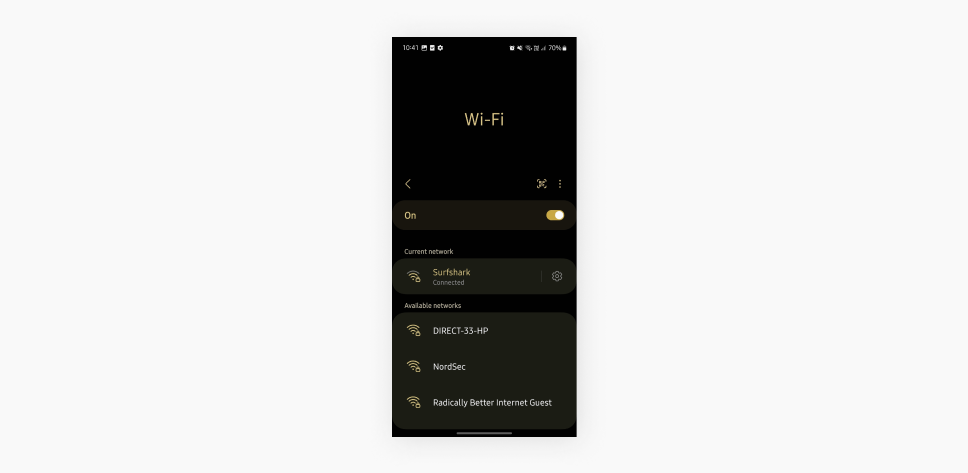
- Appuyez sur l’icône en forme d’œil à côté du champ Mot de passe. Il peut vous être demandé de vérifier votre identité avec votre code PIN ou votre empreinte digitale.
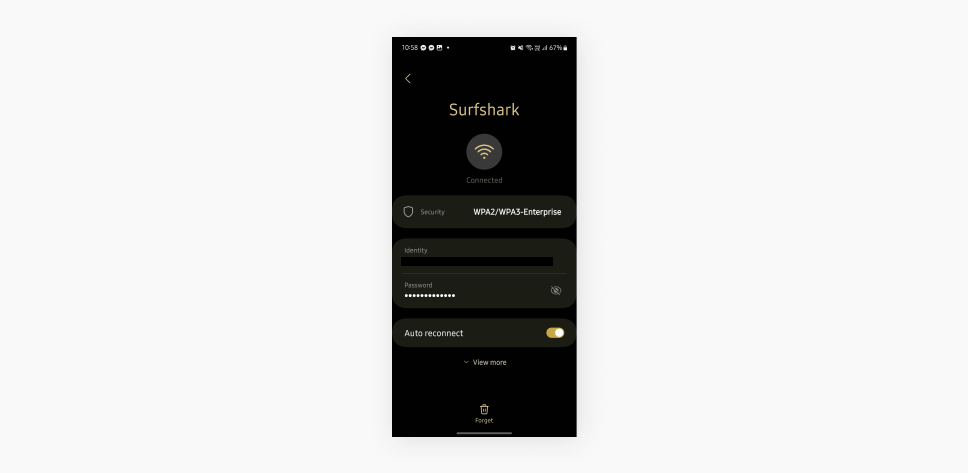
Sur les appareils iOS
Trouver votre clé de sécurité réseau sur un iPhone ou un iPad est simple, même si cela nécessite un accès au trousseau iCloud :
- Accédez à l’application Paramètres de votre iPhone et appuyez sur Wi-Fi.
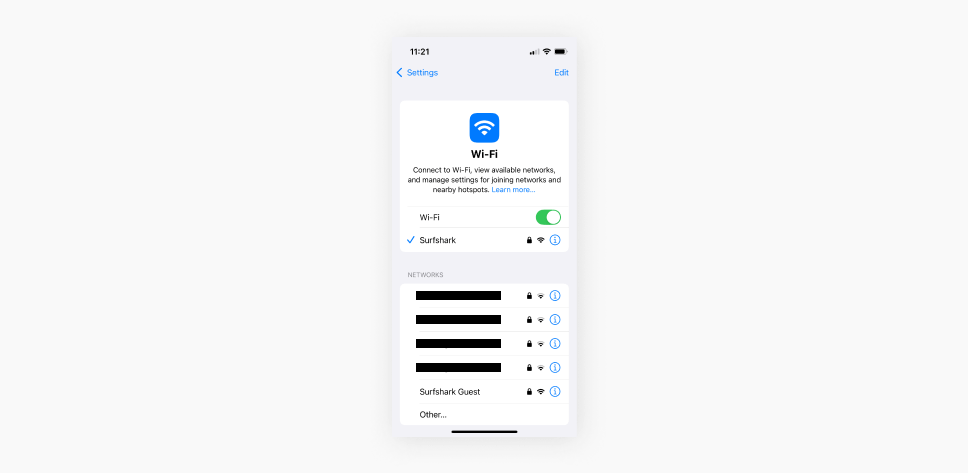
- Recherchez le réseau auquel vous êtes connecté et appuyez sur l’icône i à côté de celui-ci.
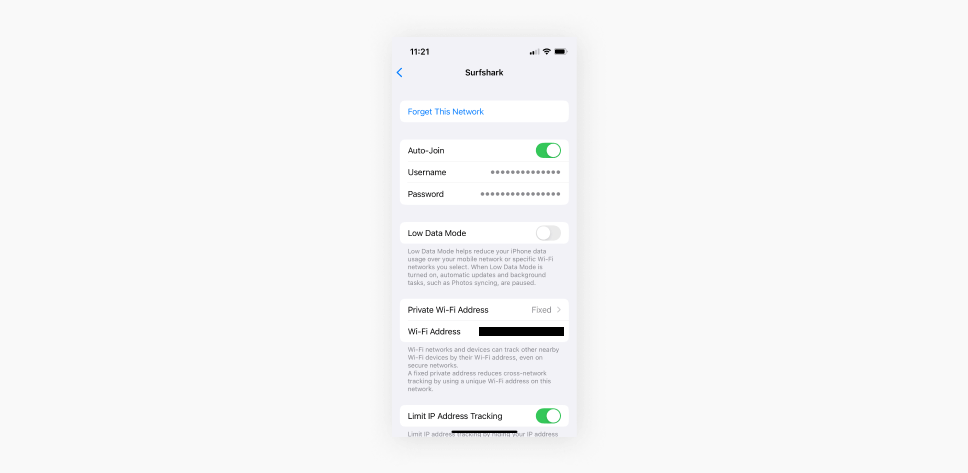
- La clé réelle ne s’affichera pas directement sur votre iPhone, mais si vous possédez un autre appareil Apple (comme un Mac), vous pouvez utiliser votre trousseau iCloud pour la récupérer à partir de là (en suivant le guide pour macOS ci-dessus).
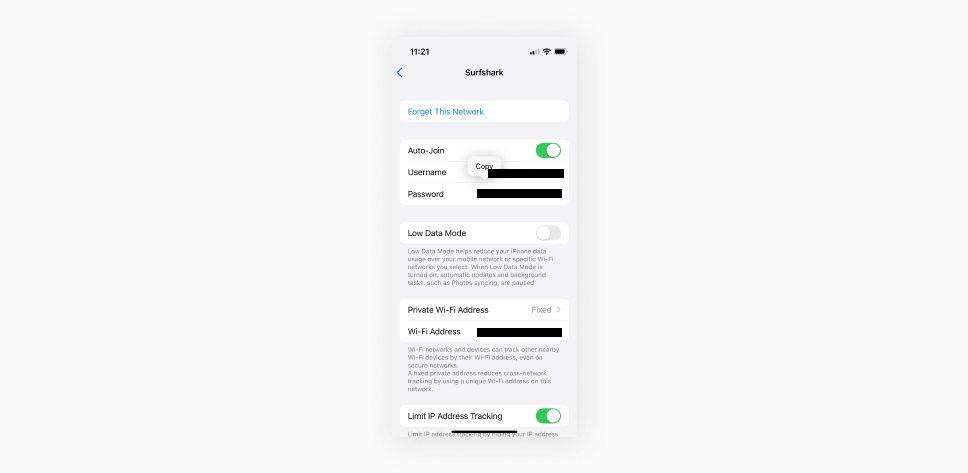
À quoi sert une clé de sécurité réseau ?
Une clé de sécurité réseau assure la sécurité de votre réseau Wi-Fi en contrôlant l’accès et en protégeant les données qui y circulent. Plus précisément, elle remplit les fonctions suivantes :
- Elle chiffre vos données : une clé de sécurité réseau permet de chiffrer les données transmises entre un appareil et le réseau, les rendant illisibles pour quiconque pourrait les intercepter.
- Elle empêche les accès non autorisés : sans la bonne clé de sécurité réseau, les utilisateurs non autorisés ne peuvent pas accéder à la connexion Internet ou aux ressources du réseau, comme les fichiers partagés ou les imprimantes.
- Elle assure la sécurité de vos appareils : en exigeant une clé de sécurité, le réseau est protégé contre les tentatives d’intrusion non autorisées, telles que les attaques de l’intercepteur (Man-in-the-middle) ou le reniflage de paquets.
L’erreur « Incompatibilité de clé de sécurité réseau »
Vous avez saisi le mot de passe de votre réseau Wi-Fi, mais au lieu de vous y connecter, un message frustrant est affiché : Incompatibilité de clé de sécurité réseau. Qu’est-ce que cela signifie ?
En termes simples, cette erreur apparaît lorsque le mot de passe que vous avez saisi ne correspond pas à celui stocké sur votre routeur. Cela revient à essayer de déverrouiller une porte avec la mauvaise clef. Une faute de frappe, un espace en trop ou même une lettre majuscule au mauvais endroit peuvent provoquer cette erreur.
Voici les causes courantes de l’erreur Incompatibilité de clé de sécurité réseau :
- Saisie d’un mot de passe incorrect : la cause la plus évidente est que vous avez mal saisi le mot de passe. Assurez-vous de saisir la bonne combinaison de lettres majuscules et minuscules, de chiffres et de symboles. Vérifiez à nouveau s’il y a des fautes de frappe ou des espaces en trop.
- Mot de passe Wi-Fi changé : si quelqu’un a récemment eu accès à votre réseau Wi-Fi, il se peut qu’il en ait changé le mot de passe. Réfléchissez à qui connaît votre mot de passe et demandez si celui-ci a été changé.
- Incompatibilité des paramètres du routeur : parfois, les paramètres de sécurité de votre routeur (comme le type de chiffrement) peuvent ne pas correspondre aux attentes de votre appareil.
- Réinitialisation des paramètres d’usine du routeur : si le routeur a été réinitialisé aux paramètres d’usine, la clé de sécurité réseau par défaut a peut-être également été restaurée. Consultez l’autocollant sur votre routeur pour connaître la clé par défaut et essayez-la.
- Appareil ou logiciel obsolète : parfois, des appareils plus anciens ou des logiciels obsolètes peuvent avoir des difficultés à se connecter aux réseaux utilisant des protocoles de sécurité plus récents, comme le WPA3. Mettre à jour le logiciel de votre appareil pourrait résoudre ce problème.
Si le problème persiste, redémarrer votre routeur ou votre appareil peut parfois permettre de résoudre le problème.
5 bonnes pratiques pour gérer la sécurité de votre réseau
La sécurité de votre réseau Wi-Fi dépend en réalité des mesures que vous prenez pour le protéger. En suivant quelques bonnes pratiques, vous pouvez vous assurer que votre réseau est verrouillé et à l’abri des intrus :
-
Créer une clé de sécurité réseau forte
Tout d’abord, votre clé de sécurité réseau doit être inviolable. Évitez les mots de passe faciles à deviner comme motdepasse123 ou le nom de votre animal de compagnie. Créez plutôt une clé longue et unique, dans l’idéal composée de 12 à 16 caractères avec un mélange de majuscules, de minuscules, de chiffres et de symboles spéciaux. Plus elle est complexe, mieux c’est. Si mémoriser une chaîne complètement aléatoire vous parait difficile, utilisez une phrase secrète : une phrase plus longue, plus facile à retenir, mais difficile à deviner pour les autres, comme ChatPizzaCielBleu99 !
Vous voulez vous faciliter la vie ? Utilisez un gestionnaire de mots de passe pour générer et stocker votre clé de sécurité. Vous n’aurez pas à vous en souvenir. Ce petit outil change la donne pour protéger votre vie en ligne.
-
Mettre régulièrement à jour votre clé de sécurité réseau
À quand remonte la dernière fois que vous avez changé le mot de passe de votre réseau Wi-Fi ? Si vous ne vous en souvenez pas, cela fait probablement trop longtemps. La mise à jour régulière de votre clé de sécurité réseau contribue à assurer la sécurité de votre réseau, surtout si vous l’avez partagée avec d’autres personnes. Pensez à la changer tous les quelques mois pour exclure toute personne qui ne devrait pas avoir accès à votre réseau et garder une longueur d’avance sur les menaces potentielles.
-
Créer un réseau invité distinct
Soyons réalistes : à un moment donné, vos amis ou votre famille vous demanderont le mot de passe de votre réseau Wi-Fi. Au lieu de leur donner accès à votre réseau principal, configurez-en un autre pour les invités : la plupart des routeurs récents proposent cette option dans leurs paramètres. Cela permet de garder votre réseau principal isolé et protégé, même si l’appareil de l’invité est compromis. Il s’agit d’un moyen simple de conserver un niveau de sécurité, plutôt que refuser de partager votre Wi-Fi avec vos invités.
-
Activer le filtrage MAC
Pour un niveau de contrôle supplémentaire, activez le filtrage MAC sur votre routeur. Il vous permet de spécifier les appareils qui peuvent se connecter grâce au filtrage de votre réseau, en utilisant leur adresse MAC (Media Access Control). Étant donné que l’adresse MAC de chaque appareil est unique, seuls les appareils que vous approuvez y auront accès, et tous les autres seront bloqués, même s’ils utilisent le bon mot de passe.
-
Configurer un VPN sur votre routeur
Si vous souhaitez renforcer la sécurité de votre réseau, configurez un VPN (Virtual Private Network ou réseau privé virtuel) directement sur votre routeur. Cela chiffre tout le trafic passant par votre réseau, ce qui signifie que le VPN protège tous les appareils connectés contre les pirates. Ceci est particulièrement utile pour sécuriser les appareils domestiques connectés ou tout gadget qui ne prend pas en charge nativement les applications VPN. En général, ceux-ci ne disposent pas de fonctionnalités de sécurité robustes. Un réseau sécurisé constitue donc votre meilleure défense.
Surfshark fonctionne sur la plupart des routeurs récents, et vous trouverez la liste de ceux qui ne sont pas compatibles ici. Si votre routeur y figure, vous pouvez également vous procurer un routeur VPN préconfiguré (certains sont livrés avec Surfshark préinstallé).
Conclusion
En adoptant les meilleures pratiques comme la création de mots de passe forts, la mise à jour régulière de votre clé de réseau et la mise à niveau vers WPA3, vous pouvez vous protéger des risques efficacement. En combinant ces pratiques sûres avec des outils comme un VPN, vous pourrez naviguer en ligne en toute sécurité. Protéger votre réseau dès maintenant vous évitera des tracas plus tard, et les mesures que vous prenez aujourd’hui compteront d’autant plus à mesure que l’espace en ligne se développera.
Questions fréquentes
Comment trouver la clé de sécurité de mon réseau ?
Vous trouverez la clé de sécurité de votre réseau sur l’étiquette de votre routeur ou de votre modem, ou en vérifiant les paramètres de sécurité sur un appareil connecté. Sous Windows, MacOS, Android ou iOS, la clé peut être récupérée dans les paramètres réseau du système.
Qu’est-ce qu’une demande de clé de sécurité réseau ?
Lorsqu’un routeur demande une clé de sécurité réseau, il s’agit du mot de passe du Wi-Fi, qui donne accès au réseau sans fil. Cette clé assure que la connexion est sécurisée et chiffrée.
Quelle est la clé de sécurité réseau sur mon téléphone Samsung ?
Sur un téléphone Samsung, la clé de sécurité réseau est la même que le mot de passe du réseau Wi-Fi auquel vous êtes connecté. Vous pouvez le voir en partageant le réseau ou en consultant les paramètres de votre routeur si vous êtes l’administrateur.
La clé WEP est-elle la même que le mot de passe du réseau Wi-Fi ?
Oui, la clé WEP est essentiellement le mot de passe du Wi-Fi pour les réseaux utilisant le chiffrement WEP. Cependant, WEP est obsolète et beaucoup moins sécurisé que les méthodes de chiffrement modernes comme WPA2 ou WPA3.
Peut-on changer la clé de sécurité réseau ?
Oui, vous pouvez changer votre clé de sécurité réseau dans les paramètres de votre routeur. La mettre régulièrement à jour est un choix judicieux pour plus de sécurité.
Que faire si j’oublie la clé de sécurité de mon réseau ?
Si vous oubliez votre clé de sécurité réseau, vous pouvez la récupérer depuis un appareil connecté ou accéder au panneau d’administration de votre routeur pour la réinitialiser.
Que peut-on faire avec ma clé de sécurité réseau ?
Si quelqu’un obtient votre clé de sécurité réseau, il peut accéder à votre réseau Wi-Fi et éventuellement intercepter vos données. Changez immédiatement la clé si vous pensez qu’elle a été compromise.
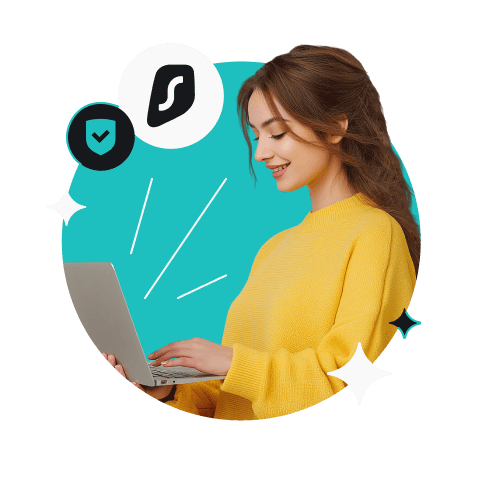
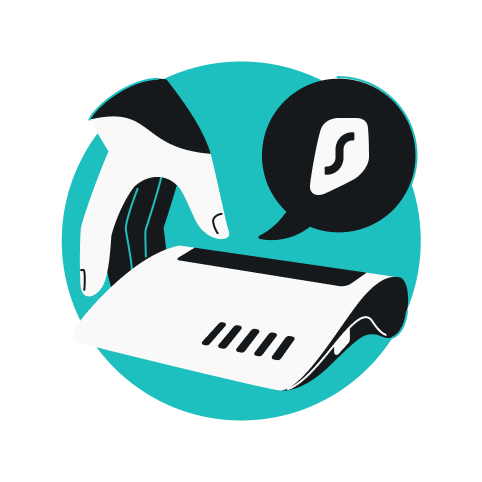
![Les ROM Android personnalisées valent-elles encore le coup ? [VIDEO]](https://surfshark.com/wp-content/uploads/2025/08/custom_android_roms_hero.png)
